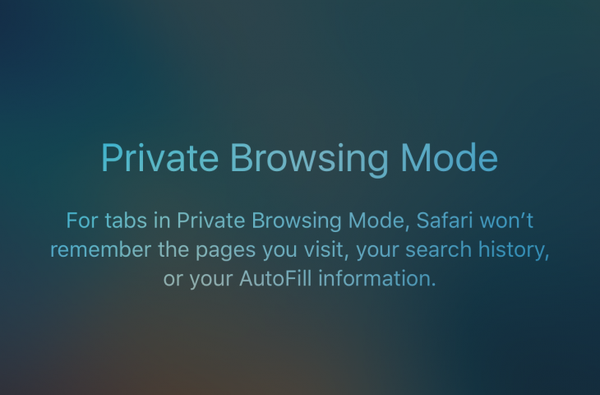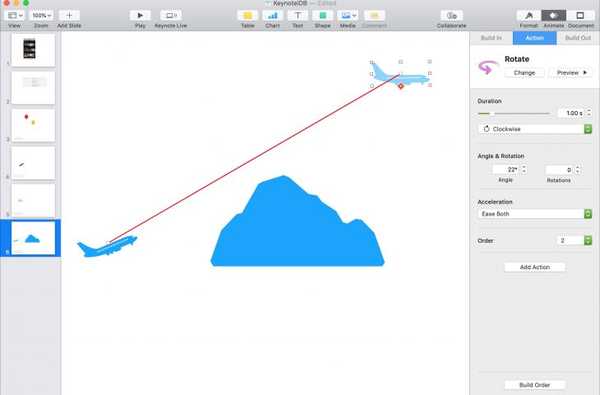Se você baixar muitos itens da Web usando o Safari no seu Mac, pode se cansar do pop-up perguntando se está tudo bem o tempo todo. Isso é especialmente agravante se você baixar dos mesmos sites com frequência e confiar neles.
Para situações como essa em que você não precisa se preocupar em baixar algo perigoso, é possível eliminar a mensagem pop-up solicitando sua permissão. Este tutorial mostra como sempre permitir downloads no Safari no seu Mac.
Sempre permitir downloads de determinados sites
Permitir downloads de sites que você visita regularmente pode economizar alguns segundos de clicar em para dar sua permissão. Isso é útil para sites em que você confia.
1) Aberto Safári no seu Mac e clique em Safári > Preferências na barra de menus.
2) Selecione os Websites guia a partir do topo.
3) À esquerda, escolha Transferências.
À direita, você verá sites atualmente abertos na parte superior e, em seguida, uma lista de sites configurados. Cada site tem uma caixa suspensa onde você pode escolher Perguntar, Negar ou Permitir.
Para os sites dos quais você deseja permitir sempre downloads, escolha Permitir.

Sempre permitir downloads de todos os sites
Embora essa não seja uma opção que a maioria das pessoas escolheria porque você nunca sabe o que um arquivo baixado pode conter, ainda mostraremos como permitir downloads de todos os sites.
Siga os mesmos passos acima para abrir Websites > Transferências no Preferências do Safari.
Na parte inferior ao lado de Ao visitar outros sites, escolher Permitir na caixa suspensa.

Isso significa que, se um site não estiver na lista acima, os downloads sempre serão permitidos e você não precisará dar permissão no pop-up.
Embrulhando-o
Você precisa ter cuidado ao baixar qualquer coisa de qualquer site. Portanto, certifique-se de que vale a pena economizar alguns segundos de cliques para dar permissão antes de permitir todos os downloads.
Você tem alguma dica como esta para o Safari que gostaria de compartilhar com nossos leitores? Se sim, sinta-se à vontade para comentar abaixo!